Aplikácia Mail je predvoleným e-mailovým klientom v systéme Windows 10. Aplikácia Mail nielenže podporuje kontá webmailu od spoločnosti Microsoft, ale podporuje aj populárne e-mailové služby, ako napríklad Gmail a Yahoo.
Z bezpečnostných dôvodov väčšina používateľov raz za čas mení svoje heslá e-mailového účtu. Keď zmeníte heslo svojho e-mailového účtu, musíte tiež aktualizovať svoje nové heslo v programe Windows 10 Mail, aby ste mohli pokračovať v odosielaní a prijímaní nových správ.

V tejto príručke sa dozviete, ako aktualizovať heslo e-mailového účtu v aplikácii Windows 10 Mail.
Ak chcete upraviť, aktualizovať alebo zmeniť heslo k e-mailovému účtu v aplikácii Windows 10 Mail, postupujte podľa týchto pokynov.
Metóda 1 - Aktualizácia hesla účtu pre Outlook.com, Hotmail, MSN a Live účty
Metóda 2 - Aktualizácia hesla účtu pre Gmail a Yahoo Mail
Metóda 1 z 2
Aktualizujte alebo zmeňte heslo účtu pre účty Outlook.com, MSN, Live a Hotmail
Krok 1: Spustite aplikáciu Mail.
Krok 2: Po spustení aplikácie Pošta kliknite na ikonu Nastavenia . Ikona Nastavenia alebo ozubené koleso sa zvyčajne zobrazuje v ľavej časti okna.
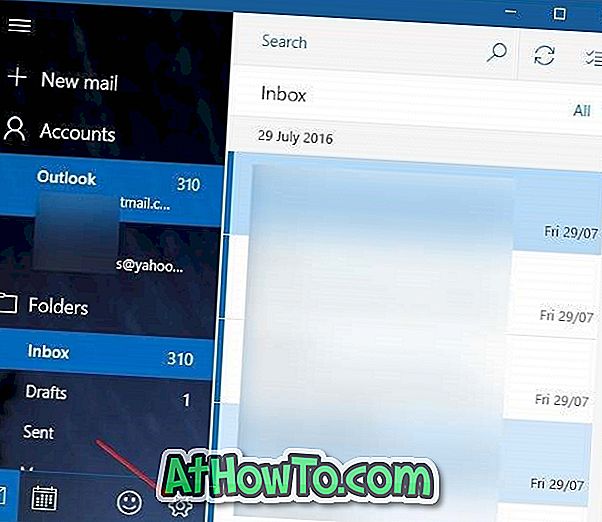
Krok 3: Kliknutím na ikonu Settings (Nastavenia) alebo Gear (Gear) sa otvorí tabla Settings (Nastavenia). Ak chcete otvoriť časť Správa účtu, kliknite na položku Spravovať účty .
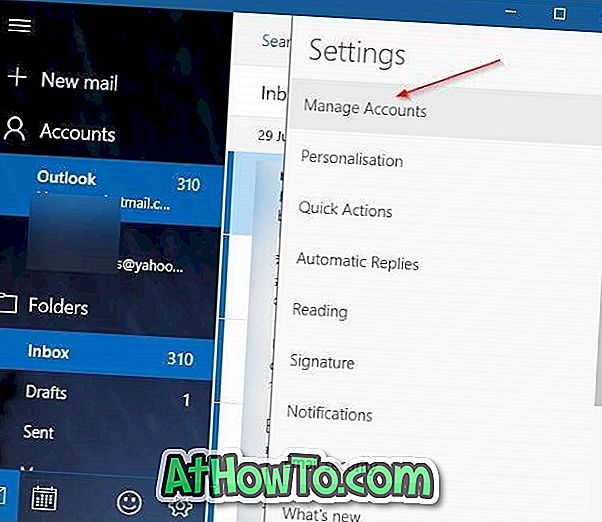
Krok 4: Kliknite na e-mailový účet, ktorý chcete upraviť, aktualizovať alebo zmeniť heslo. Do aplikácie Pošta máte pridaných viacero e-mailových účtov. Uistite sa, že kliknete na správny e-mailový účet.
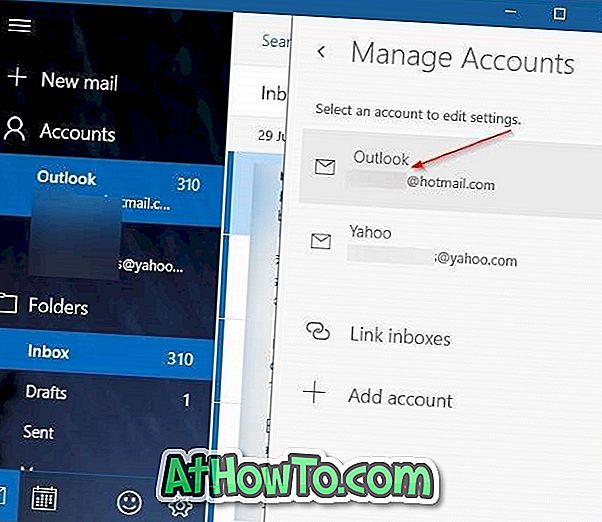
Krok 5: Kliknutím na e-mailový účet sa otvorí dialógové okno nastavení účtu. Kliknite na možnosť Zmeniť nastavenia účtu .
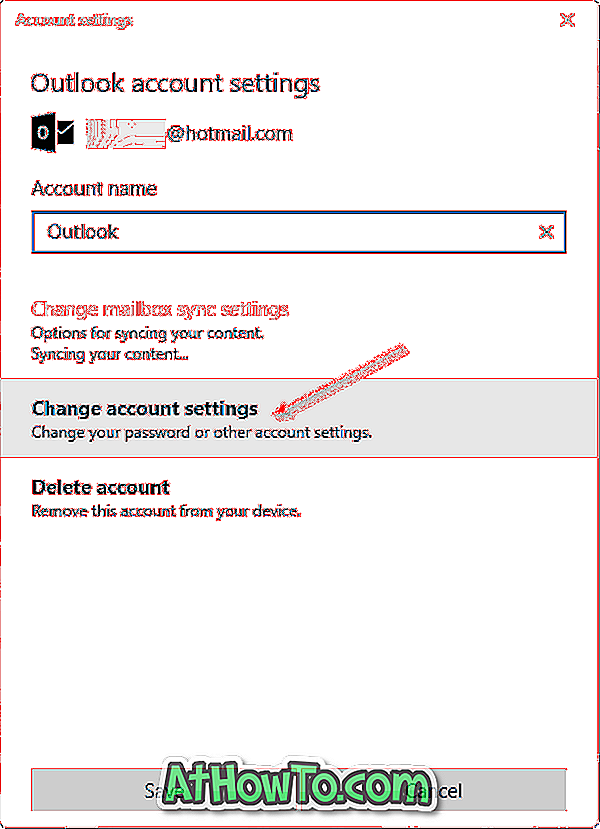
Ak kliknete na položku Zmeniť nastavenia účtu, ak používate kontá služby Outlook.com, Live, Hotmail alebo MSN, program Windows 10 Mail otvorí webovú stránku účtu, kde môžete zmeniť svoje heslo.
Krok 6: Po otvorení stránky účtu vo webovom prehliadači kliknite na odkaz Zmeniť heslo .
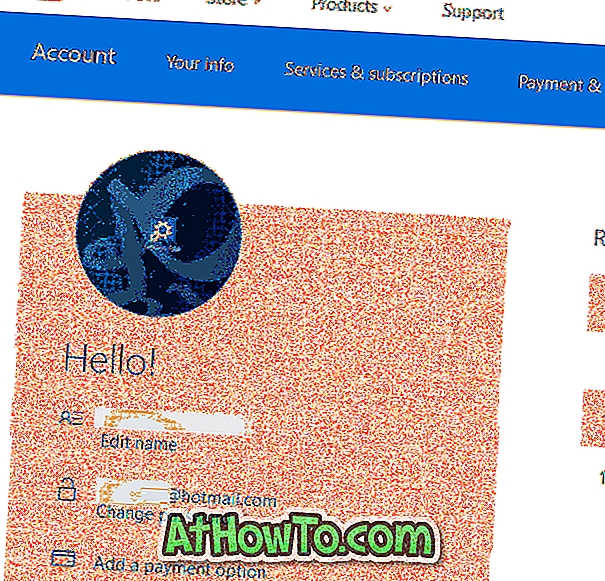
Krok 7: Ak budete vyzvaní na zadanie hesla k svojmu e-mailovému účtu, zadajte ho rovnako.
Krok 8: Keď vidíte nasledovné Chráňte obrazovku svojho účtu, zadajte svoj prepojený e-mailový účet, ktorý ste použili pri vytváraní alebo aktualizácii e-mailového účtu, aby ste dostali bezpečnostný kód, ktorý je potrebný na overenie vašej identity. Ak ste prepojili svoje kontaktné číslo, môžete si vybrať, či chcete prijať bezpečnostný kód.
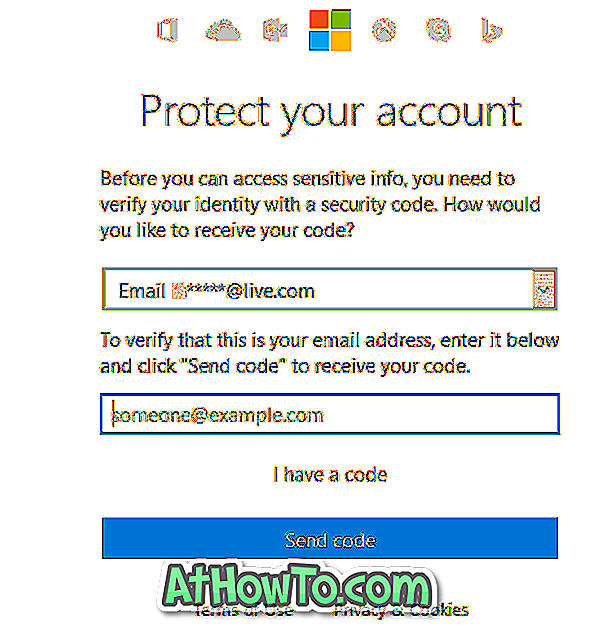
Ak chcete prijať bezpečnostný kód, kliknite na tlačidlo Odoslať kód.
Krok 9: Pred kliknutím na tlačidlo Odoslať zadajte bezpečnostný kód.
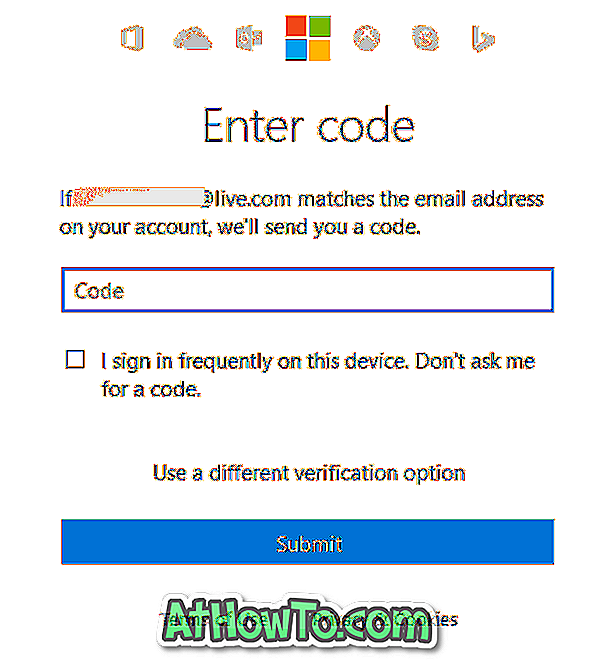
Krok 10: Nakoniec zadajte svoje aktuálne heslo, zadajte nové heslo, zadajte nové heslo a kliknite na tlačidlo Uložiť .
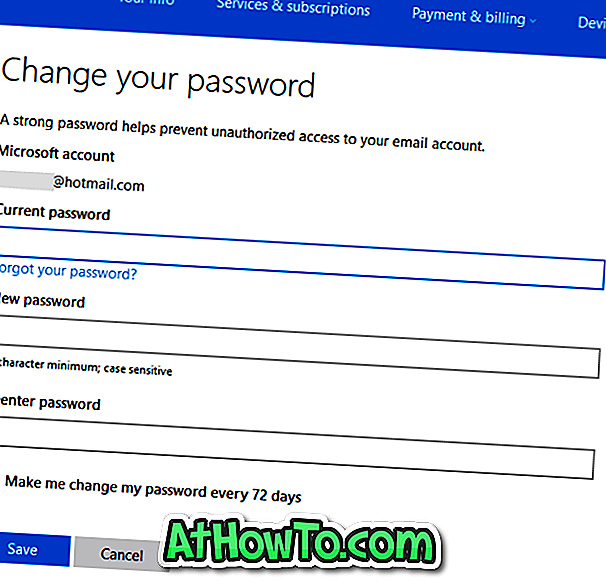
Krok 11: Zobrazí sa nasledujúca obrazovka. Teraz môžete prehliadač zavrieť. Aplikácia Pošta automaticky prijme nové alebo aktualizované heslo.
Spôsob 2 z 2
Aktualizujte heslo pre e-mailový účet pre službu Gmail, Yahoo! a ďalšie
Krok 1: Otvorte aplikáciu Pošta a potom kliknutím na položku Nastavenia alebo ikonu ozubeného kolieska otvorte tablu Nastavenia.
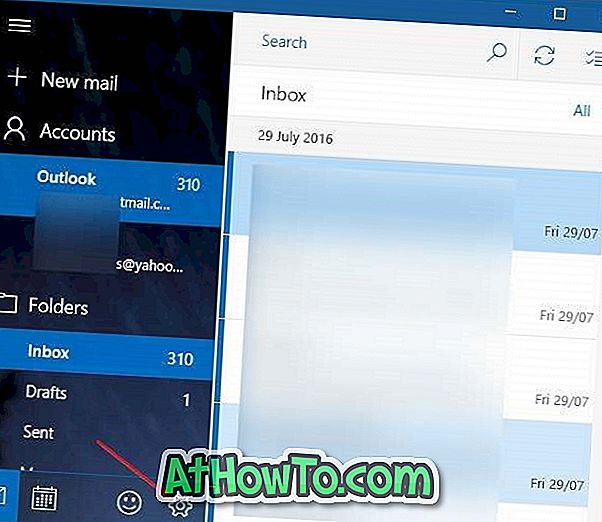
Krok 2: Kliknutím na položku Spravovať kontá zobrazíte všetky e-mailové účty.
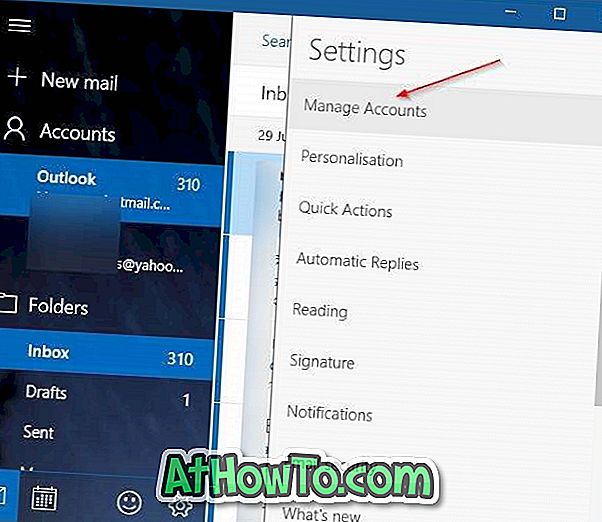
Krok 3: Kliknite na svoje Gmail, Yahoo Mail alebo iné e-mailové konto, pre ktoré chcete aktualizovať heslo.
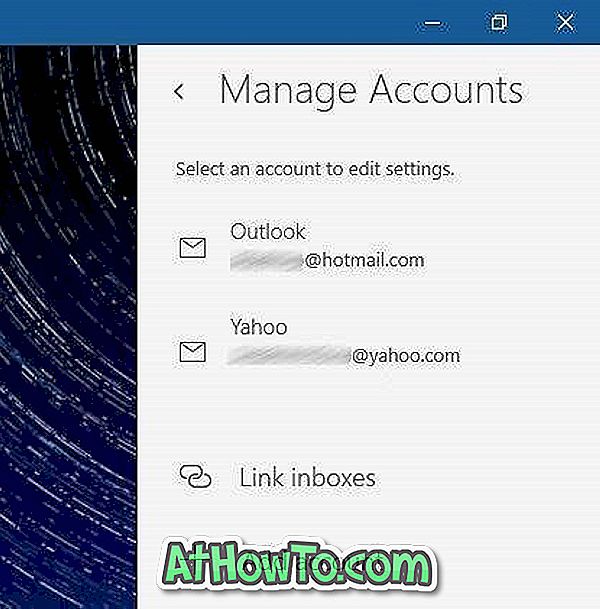
Krok 4: Kliknite na možnosť Zmeniť nastavenia účtu, aktualizujte heslo a potom kliknutím na tlačidlo Uložiť uložte aktualizované heslo. To je všetko!
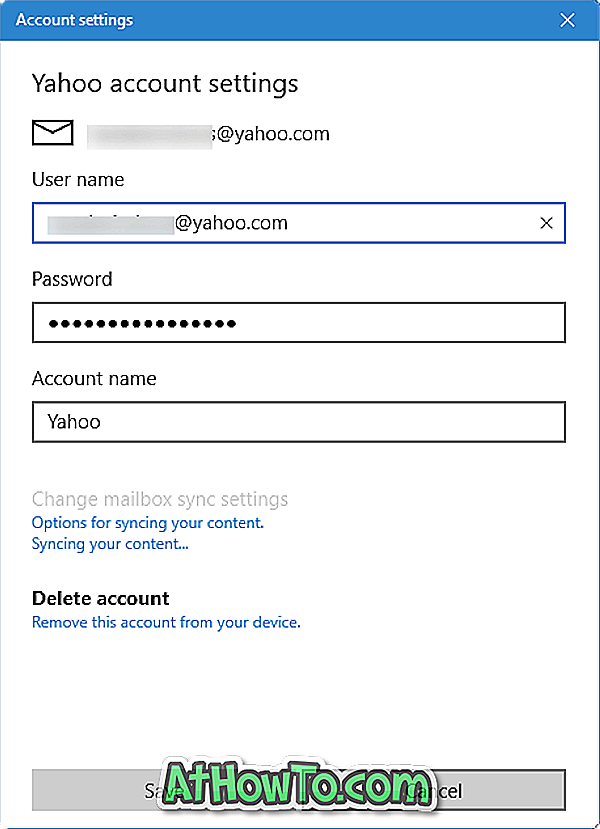
Náš spôsob, ako obnoviť alebo zmeniť heslo konta spoločnosti Microsoft v sprievodcovi Windows 10, môže byť pre vás užitočný.














